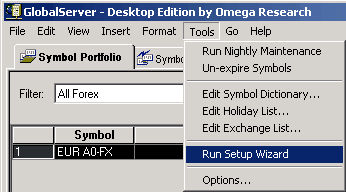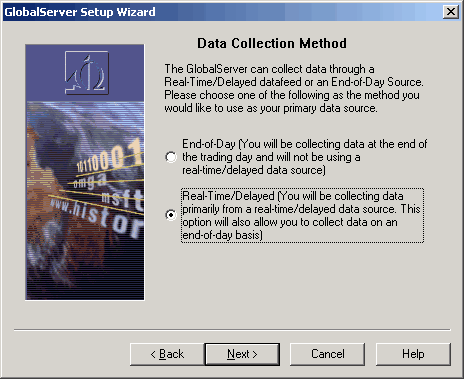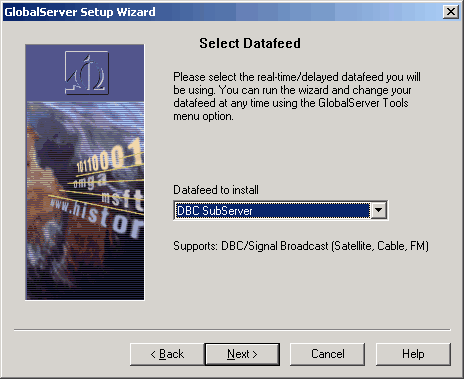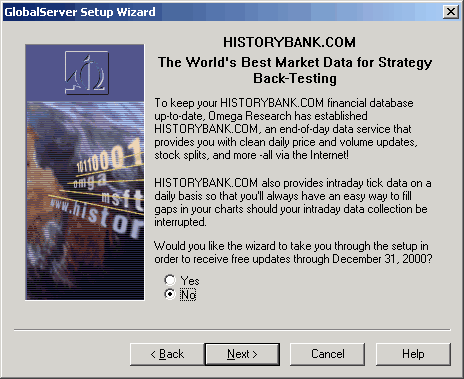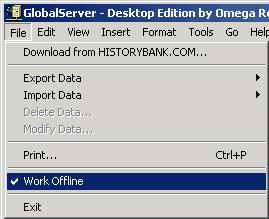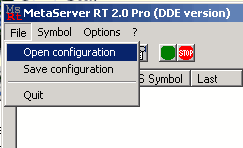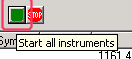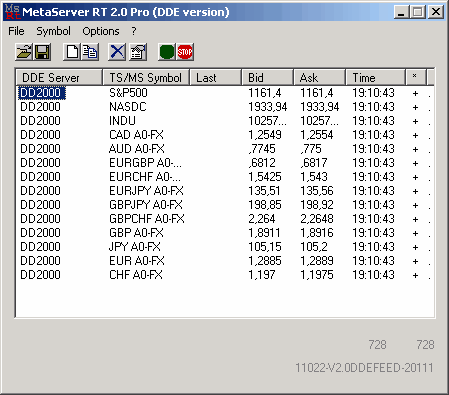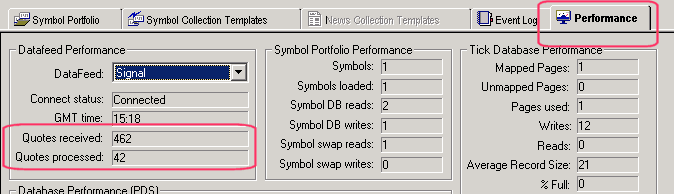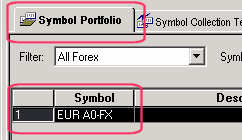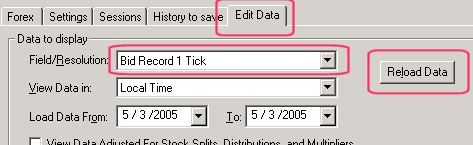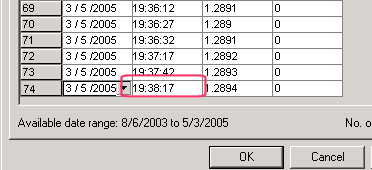|
Настройка Omega ProSuite (TradeStation) для получения данных по DDE онлайн
Экспорт по DDE в TradeStation2000 возможен через специализированную программу MetaServer RT (которую можно скачать на сайте производителя http://www.traders-soft.com)
Напоминаем также, что на текущий момент синтаксис языка Trading Desk VPro почти полностью повторяет Easy Language, поэтому легче скопировать стратегии и индикаторы напрямую в Trading Desk VPro, чем передавать котировки в TradeStation2000, поскольку Trading Desk VPro позволяет сразу и исполнять сигналы стратегий в автоматическом режиме.
Для осуществления экспорта GlobalServer должен быть настроен на поставщика котировок типа Signal. Для того чтобы удостовериться на какого поставщика котировок настроен в настоящий момент GlobalServer необходимо открыть GlobalServer, а в нем вкладку Performance:
Если в поле DataFeed установлен Signal, значит вы можете пропустить настройку GlobalServer и перейти непосредственно к настройке программы MetaServer RT. Если нет, то вам необходимо настроить GlobalServer.
Настройка GlobalServer
Запустите GlobalServer, зайдите в главном меню в раздел «Tools» и выберете пункт Run Setup Wizard как указано на рисунке ниже:
В появившемся окне, GlobalServer спросит Вас, сохранить ли текущий портфель инструментов со всеми данными. Рекомендуем нажать «Yes»
В двух последующих окнах нажмите «Next»
В появившемся окне:
выберете второй пункт (Real-Time/Delayed …»)
В появившемся окне
выберете пункт DBC SubServer и нажмите «Next».
В появившемся окне
Выберете пункт «No» и нажмите «Next».
В последующих трех окнах нажмите «Next», а затем «Finish» и «Оk».
В последнем окне:
нажмите кнопку слева от «Start Online». Ваш GlobalServer готов к работе.
Настройка MetaServer RT.
Запустите Trading Desk VPro и настройте его как описано в пункте Настройка Trading Desk VPro для экспорта ...
Мы подготовили готовый конфигурационный файл для MetaServer RT. Вы можете скачать его здесь: http://www.fxeuroclub.ru разархивировать и сохранить в любое место на диске вашего компьютера. Затем необходимо открыть MetaServer RT и загрузить в него наш конфигурационный файл. Для этого в пункте меню «File» выберете «Open Configuration», в появившемся диалог выберете сохраненный конфигурационный файл и нажмите ОК.
Чтобы каждый раз при запуске MetaServer RT не открывать конфигурационный файл вручную можно поставить его «основным»
Для этого зайдите в верхнем меню в пункт «Options» и в открывшемся диалоговом окне в разделе «Default Configuration» нажмите кнопку «Browse» и укажите, где находится сохраненный конфигурационный файл (Desk.cfg).
Теперь запустите DDE по всем инструментам, нажав зеленую кнопку в MetaServer RT
В окне MetaServer RT должны появиться значки «+» напротив инструментов в крайнем правом столбце, а столбцы Bid, Ask и Time должны подгрузить соответствующие текущие значения котировок и времени когда эти котировки поступили.
Теперь опять необходимо перейти в GlobalServer и перевести его в on-line режим. Для этого нужно открыть меню «File» посмотреть стоит ли галочка напротив подпункта «Work Offline» если да, то необходимо нажать на этот пункт, если нет, то GlobalServer уже находится в он-лайн режиме.
Проверить поступают ли в GlobalServer данные можно следующим образом: Открываем в GlobalServer вкладку Performance
Если в полях Quotes received и Quotes processed находятся значения отличные от нуля, которые меняются, значит GlobalServer получает данные.
Второй способ проверки. Перейдите во вкладку Symbol Portfolio, выберите соответствующий символ и нажмите на него два раза левой кнопкой мыши.
В появившемся диалоге перейдите во вкладку «Edit Data» выберите в поле «Field/Resolution» данные, которые Вы хотите проверить «Bid Record 1 Tick» или «Ask Record 1 Tick» и нажмите кнопку «Load Data».
Если в появившейся таблице в последней строчке окажутся свежие данные, значит все работает правильно.
Если у вас возникнут вопросы по передаче данных по DDE в TradeStation, мы будем рады ответить на них по почте (support@fxeuroclub.ru) или в соответствующей ветке нашего Forex-форума. http://forum.fxeuroclub.ru |
Предыдущая | Содержание | Следующая